
Phomemoでのタスク管理が進化したので方法紹介。そして相変わらずジョッターに挟む。
閲覧ありがとうございます、長月です!
今回は、去年から実践していたPhomemoでのタスク管理手法をちょっと改良した話です。
従来手法まとめ
過去記事
去年の秋頃、「トトノエのカードサイズクリップボード(私は最早ジョッター扱いしていますが)にSorted 3の画面印刷を挟んで1日のToDoを管理してるぞ!」という記事を書いてました↓
使用アイテム
実践イメージ
当時の私は何故か画像を貼っていなかったのですが、こんな感じ。
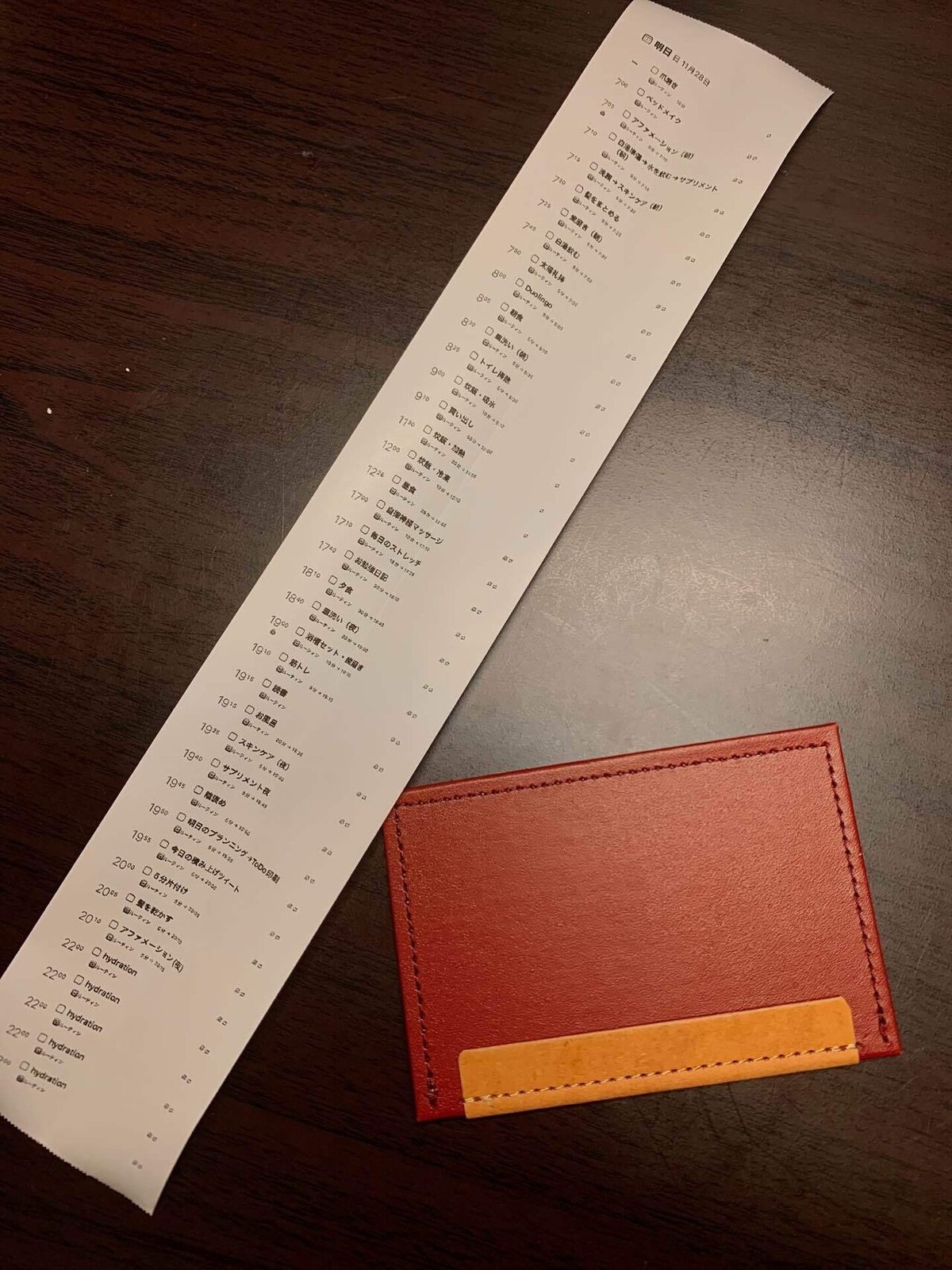

普段は上着のポケットに入れている。
従来手法の惜しかった点
Sorted3にはタスクの自動スケジューリング機能があります。
毎朝、自動生成されたタスクリストをスクショしてフルページPDF化&それをPNG化して、Phomemoの画像印刷で紙化させていました。
当時はこの方法が最高だと思っていたんですけど、続けていくうちにいくつかの惜しい点を発見。
毎日印刷する手間
まず、印刷するまでの手間が毎日必要であること。
Sorted3はデイリーベースでタスクを管理するツールなので、
「スクショして、フルページPDF化して、PNGに変えて、Phomemoに飛ばして、印刷して……」
という手間が毎日かかっていました。
しかも、日ごとにリストの内容が大きく変わる訳じゃない(でも全く同じでもない)ので、なんとなく毎日スクショを撮り直すのが億劫です。
iOSのショートカットである程度は時短・省力化ができたのですが、たまにショートカットがエラーを吐いたりするのでそのときはちょっと厄介でした。
さらに言えば、完了したタスクにアプリ内でチェックを入れないと未完了タスクとして次の日に引き継がれてしまうので、紙でのチェックとアプリでのチェックで結局2度手間になることもなかなか面倒。
消費する感熱紙の量が多い
毎日30cm程度のリストを印刷していたので、感熱紙の消費量も少し気になっていました。
また、これを継続するとダイレクトにお財布に響いてくるので、なんとかしようということに。
タスク管理アプリへの課金
効率化のためとはいえ、課金先はできれば厳選したいです。
Sorted3自体は買い切りのアプリなので維持費は無いのですが、私は上記の点を踏まえて違うやり方を検討していたので、そこで新たに課金が発生することは避けたかったというのが理由です。
改良した手法がこれだ!
そんなわけで、悩みに悩んで形になった新手法がこちら。
ハビットトラッカーから着想を得ました↓
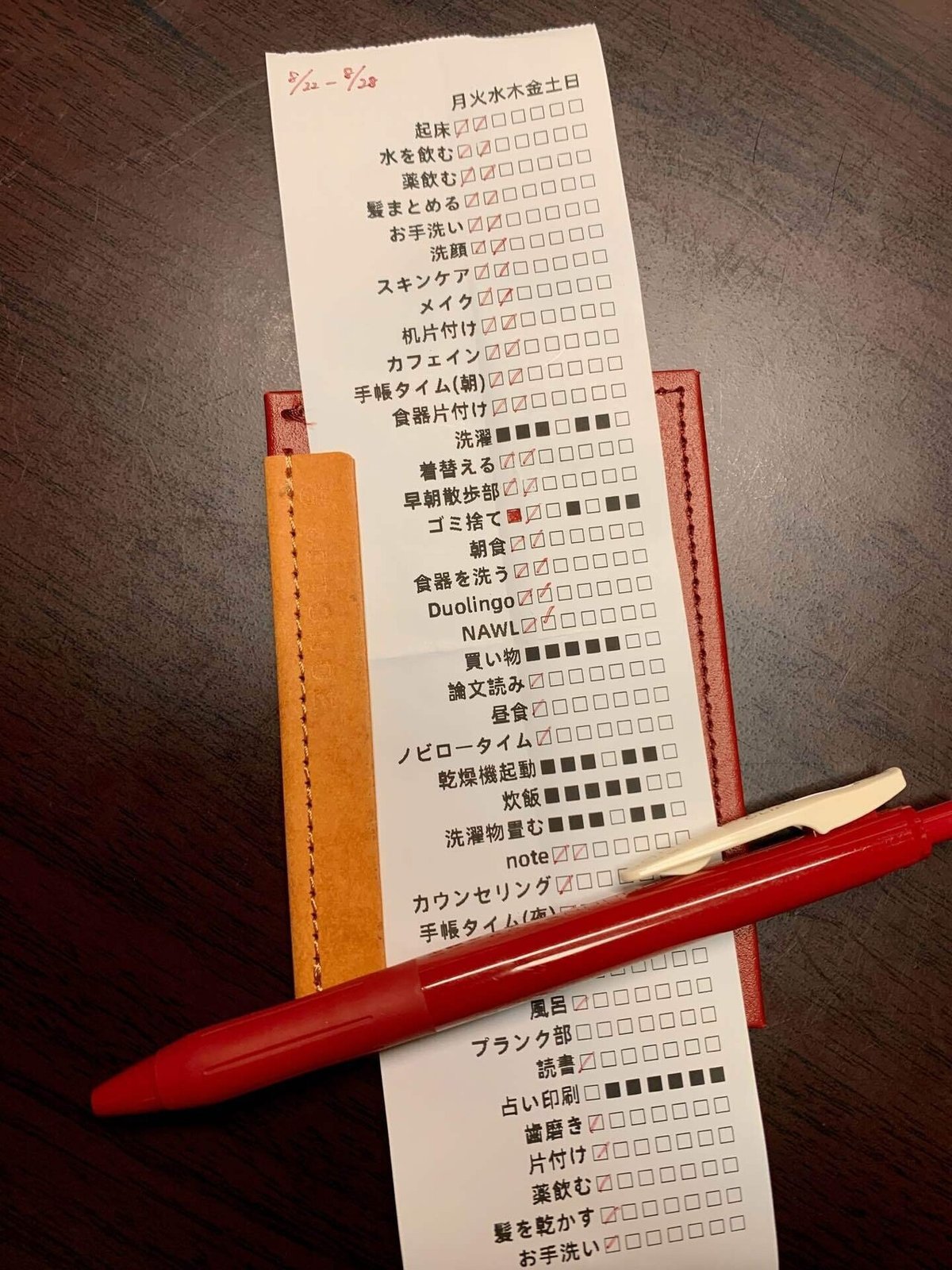
ウィークリーベースの管理になった
新手法では、管理をウィークリーでできるようにしました。
こうすることで、感熱紙を毎日消費する必要が無くなります。
ざっと計算して、週あたり10倍くらい紙の消費量が違う笑。
また、毎日の印刷までのプロセス自体も削減できたのでGood。
テキストベースの管理になった
従来の手法では画像データを印刷していたのですが、新手法ではテキストデータを印刷しています。
これによるメリットは主に3つ。
まず、カメラロールを圧迫しないこと。
次に、特別な外部のツールが必要ないこと。
テキストを書ける環境さえあれば誰でも実践可能です。
特殊なアプリに課金する必要もありません。
また、画像データの場合だと低dpiモデルのM02では印刷画質が悪くなってしまうのですが、テキストベースの印刷だとそこまで影響しないので視認性を保てること。
方法
方法は簡単です!
まず、テキストを編集できるツール(メモ帳などなんでも可)を用意します。
そこに、
月火水木金土日
タスクA□□□□□□□
タスクB□□□□□□□
タスクC(火・木)■□■□■■■
……
というように、曜日(月火水木金土日)を書いて、次の行からタスク名+四角7つを列挙していきます。
7つの四角にはチェックボックスの役割があり、左から順に月火水木金土日の曜日に対応します。
ここで、上記の例のタスクCのように、実行する曜日が決まっているタスクがある場合は、実行する曜日が□、実行しない曜日が■に対応するように四角を並べます。
全てのタスクを列挙したら、テキストファイルを好きな場所に保存し、全文をコピーします。
あとは、Phomemoアプリの編集画面に先ほどのテキストをペーストして、右揃えにします。フォントサイズなどはお好みで調整してください。
最後に印刷!
タスクリストの内容を編集したい場合は、保存したテキストファイルに手を加えて再度Phomemoアプリにコピペ&印刷するだけです。
また、Phomemoアプリには編集内容を下書きや印刷履歴として保存してくれる機能があるので、次週以降も内容を変更せずに印刷したい場合は、アプリの下書きor印刷履歴から同じものを印刷すればOKです!
まとめと今後の課題
こんな感じでやってます!
印刷したものは相変わらずトトノエのジョッターに挟んでおります。
今後の課題として、ルーティンでない単発のタスクをどう管理するか?ということがあります。
一応考えているのは、単発のものだけGTD風にリストを作ってしまうことなど。
複数の手順を踏まないといけないタスクに関してはプロジェクト管理メソッド(※下の過去記事で紹介)が応用できそうです。
今後も試行錯誤系の記事は継続して書いていきますので、読んでいただけると嬉しいです!
それでは、今回もありがとうございました!長月でした。
